Ви можете друкувати файли безпосередньо з Chrome. Якщо у вас відкрито файл PDF у Chrome, або текстовий файл чи зображення, ви можете натиснути ярлик клавіші Ctrl + P, щоб відкрити діалогове вікно друку. Діалогове вікно, що ви бачите, - це власний інтерфейс друку Chrome, який незалежно від вашого принтера завжди буде виглядати однаково. Ваш принтер може мати багатші варіанти друку або він не підтримує типових, але Chrome до нього більш-менш байдужий. Якщо потрібно друкувати з Chrome, ви все ще можете скористатися діалоговим вікном друку системи.
Діалог друку системи Chrome
Є два способи дістатися до системного друкудіалогове вікно від Chrome. Якщо ви вже натиснули комбінацію клавіш Ctrl + P, знайдіть опцію "Друк за допомогою системного діалогового вікна" в нижній частині лівого стовпця.

Щоб перейти безпосередньо до діалогового вікна друку системи, можна скористатися комбінацією клавіш Ctrl + Shift + P.
Діалогове вікно друку в Chrome є простим, проте все ж ємають основні налаштування, які дозволяють змінювати розмір паперу, на якому ви друкуєте, вибираєте кількість копій, які слід надрукувати, встановити власні поля та вибирати між макетами портрету та пейзажу. Якщо ви не можете знайти ці налаштування, натисніть на параметр "Додаткові налаштування" в лівій колонці.
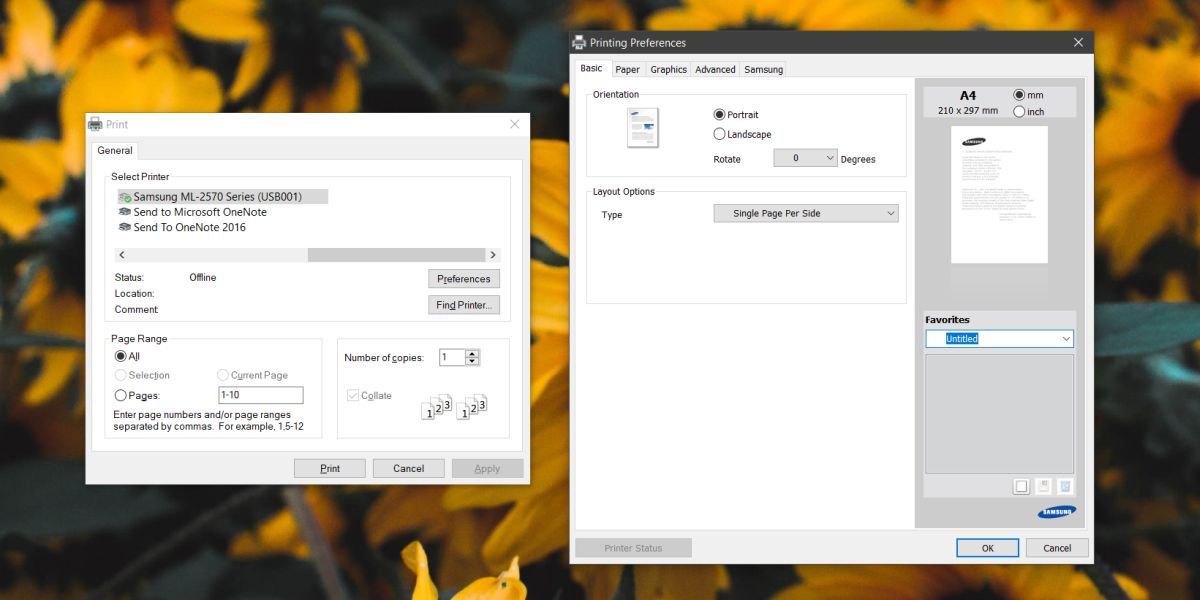
Звичайно, Chrome не має покращеного кольорупараметри управління, які може підтримувати діалогове вікно друку вашої системи. Системне діалогове вікно дозволяє вам враховувати розмитий текст, зберігати тонер на завданнях друку і навіть додавати водяний знак. Знову ж, у діалоговому вікні друку системи ви можете побачити більше або менше варіантів залежно від того, що може зробити ваш принтер.
Для багатьох Chrome спрощений інтерфейсречі, які інші браузери не роблять. Firefox для одного, надсилає завдання друку безпосередньо до діалогового вікна друку системи. З іншого боку, Chrome має спрощену версію, подібно до того, що у неї є своя спрощена версія диспетчера завдань.
Якщо ви надсилаєте завдання друку на принтер черезChrome, і вони, схоже, застрягли, ви можете спробувати скористатися параметрами системи для друку. Щоб друкувати Chrome, принтер повинен бути налаштований правильно. Це може бути через загальні драйвери принтера, які встановлює ваша ОС (Windows або macOS), або це можливо через встановлені вами драйвери для моделі. Якщо завдання друку не вдалося виконати як із Chrome, так і із системного діалогового діалогового вікна, це може бути через те, що він не налаштований правильно, проблема з використовуваними портами USB або використовуваним кабелем принтера.













Коментарі